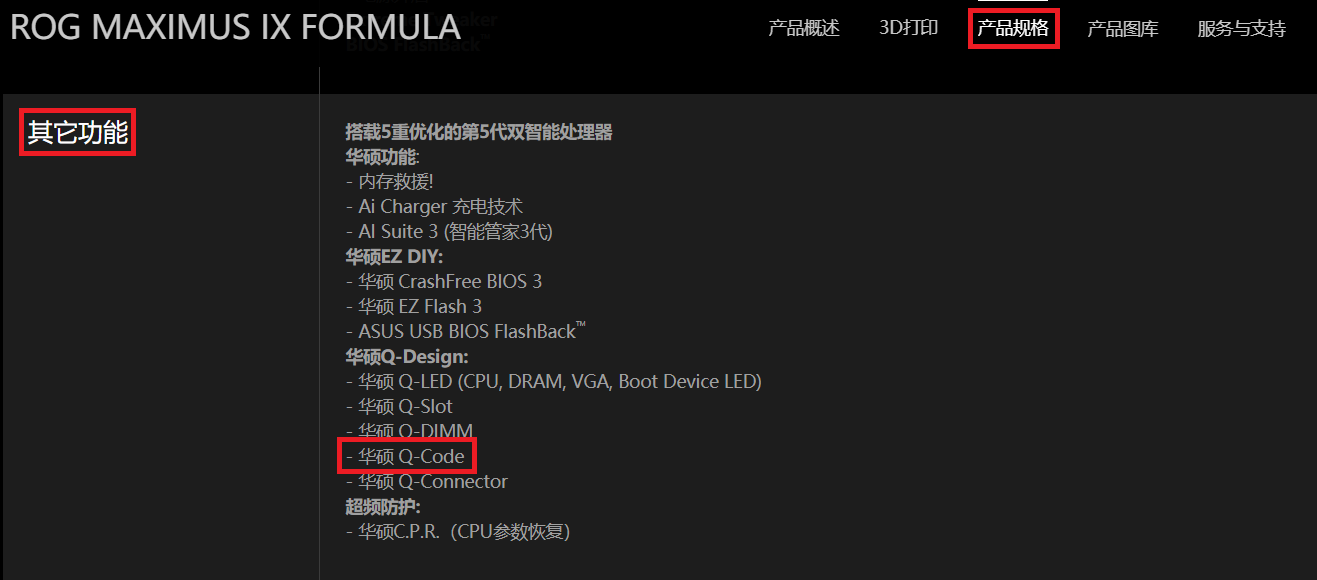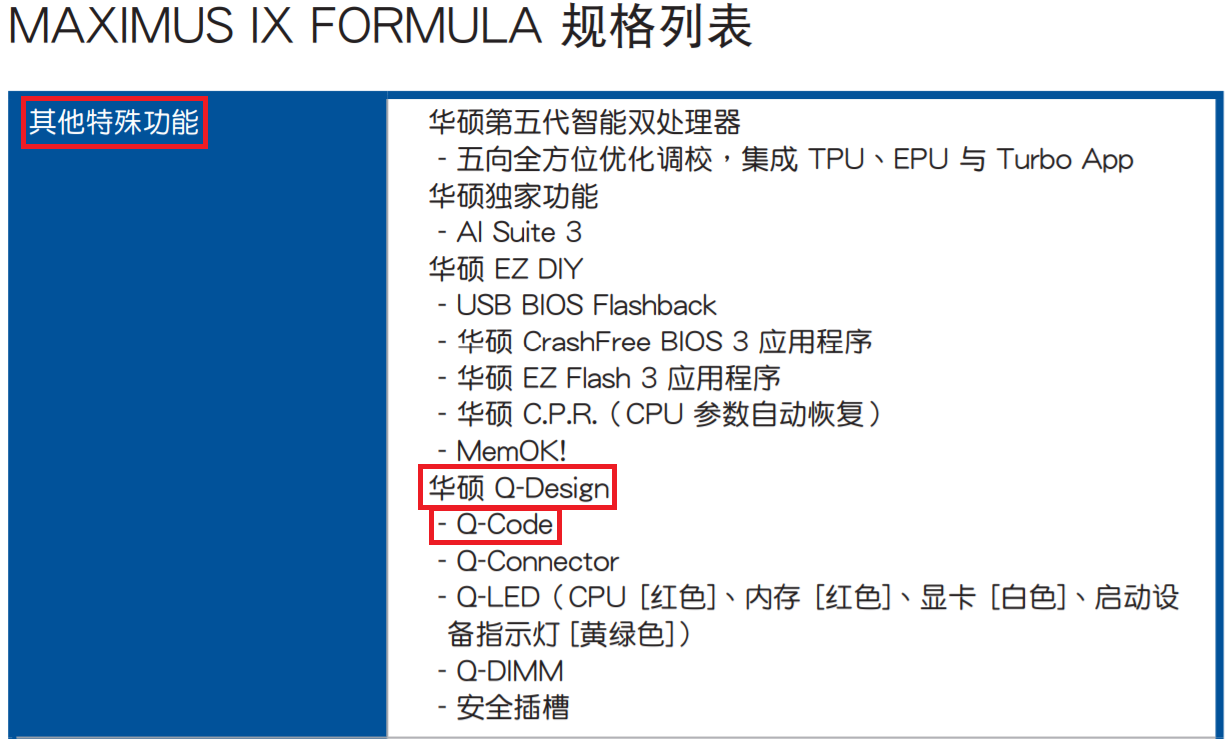[主板]主板常见的Q-CODE(Error CODE)及问题排除
请先确认您的主板是否支持Q-CODE指示灯 ,如下图:
通过常见的Q-CODE显示的代码,确认主板常见的安装和组件问题
请参考如下常见的Q-CODE并进行问题排除
|
Intel主板常见Q-CODE |
AMD主板常见Q-CODE |
其他异常 |
|||
|
00,D0 |
|
V |
|
|
|
|
53,55 |
F9 |
|
V |
|
|
|
D6 |
|
|
|
V |
|
|
|
B0,99,15,53, |
V |
V |
|
|
|
|
D6 |
|
V |
V |
|
|
|
00,19,30,40,55 |
V |
V |
V |
|
|
A0,A2 |
A0,A2 |
|
|
|
|
|
B2 |
B2 |
|
|
|
|
|
A9 |
A9 |
|
|
|
|
|
AA |
AA |
|
|
|
正常開機進系統 |
1. 从华硕下载中心确认主板与CPU的兼容性:
输入型号,点击[CPU/内存支持列表](如下举例: ROG CROSSHAIR VII HERO)
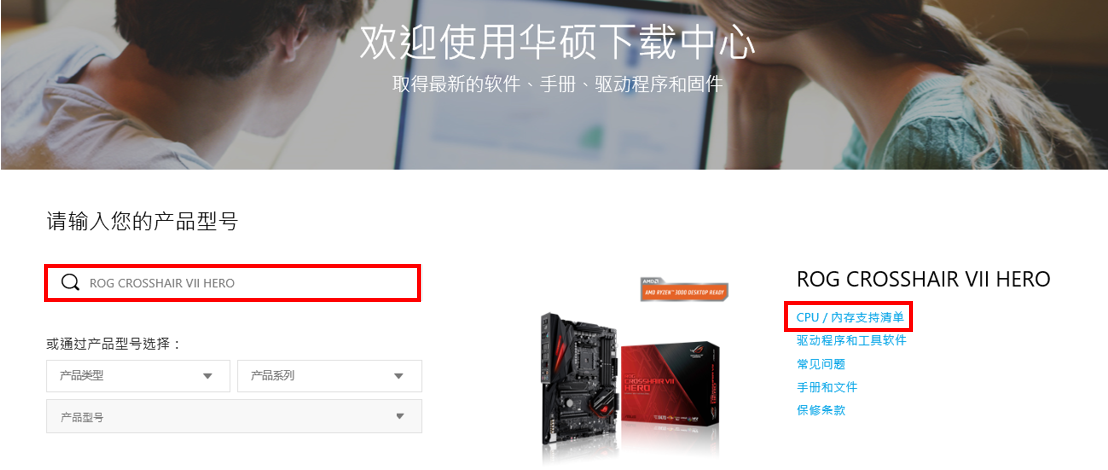
点击[CPU支持查询],确认所接CPU是否在主板的CPU支持清单中,并确认主板BIOS版本是否是建议的BIOS版本或比建议的BIOS版本更新
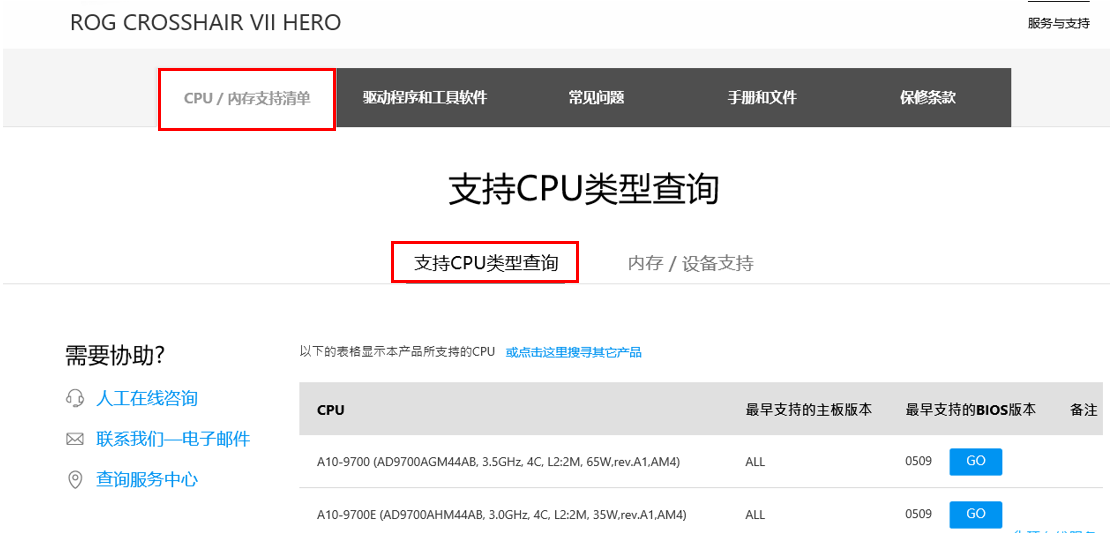
2. 尝试重新安装CPU,检查CPU插口pin脚或CPU是否有如下所示的脏污。若有,请清除




3. 检查CPU pin脚是否损坏。若是,请更换一个已知没有问题的CPU

1. 重新安装内存,确认内存条是否如下图所示完全插入
错误:

正确:

2. 确认主板的内存pin脚或内存插槽是否有如下所示的脏污。若有,请清除再尝试


3. 如果同时安装两个或两个以上内存无法开启,尝试确认先接一个内存是否可以开启,再依次接上其余内存,排除有问题的内存
4. 请根据主板的用户手册中[内存建议设置]进行尝试,如下图:
请参考:如何下载用户手册
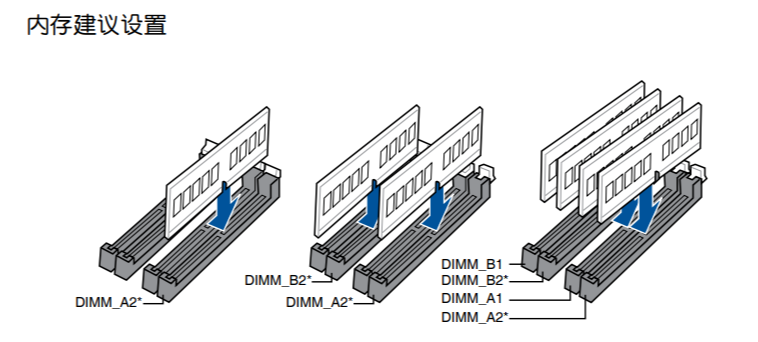
5. 如果步骤1~4不能解决您的问题,请更换已知没有问题的内存
1. 板载显卡输出异常,尝试重新安装CPU
2. 外接显卡输出异常:
a. 尝试重新安装显卡
b. 确认主板的PCI-E pin脚或显卡pin脚都是有如下所示的脏污。若有,请清除


c. 若所接独立显卡有电源接口,确认电源线是否有插入正确,如下图:
d. 如果步骤a~c不能解决您的问题,请更换一张已知没有问题的显卡
1. 请分别地拔掉连接到主板上的SATA线和硬盘
2. 如果M.2 SSD是插入的,请重新拔掉M.2 SSD并确认M.2螺丝是锁附到位的

3. 确认M.2 SSD的金pin脚或者主板M.2插槽是否有如下所示的脏污。如果有,请清除并重新尝试

4. 如果步骤1-3不能解决您的问题,请更换一根好的SATA线,或者另一个SATA接口或另一个已知没有问题的SATA硬盘(M.2 SSD)
1. 请断电后,移除接在主板上的外接设备,例如PCI-E网卡,Raid卡等
2. 然后尝试开启计算机,如果可以正常开机,也许问题来源于被移除的外接设备。逐一尝试插入外接设备,直到你发现哪个外接设备引起这个问题
若CODE显示为A9,意思是当前电脑已进入BIOS画面
1. 若显示器显示异常,请按照如下确认:
a. 检查显示器是否有正常通电,查看显示器指示灯是否有正常亮起,确保显示器电源线正确连接,外接电源有电。可以尝试打开再关闭开关,注意显示器是否有反应,如果关闭再打开显示器,屏幕提示‘无信号’或者‘no signal’,表明显示器正常通电
b. 确认显示器端是否有把讯号线(VGA / DVI / HDMI / DisplayPort)接好-也确认连接线另一端己接牢在计算机的显示输出(显卡),尝试将显示输出线的2端重新插拔确认,并确定所有针脚均未弯曲
c. 确认显示器的显示输出设置是否正确,例如当前接入计算机的是HDMI接口,则显示器的显示输出需要选择为HDMI显示输出
d. 更换其他相同的连接线(VGA / DVI / HDMI / DisplayPort)再确认
e. 把显示器接在其他计算机上,确认显示器是否正常输出,排除显示器问题
2. 若显示器有显示为BIOS画面,则按照如上启动设备异常故常排除,确认电脑所接硬盘或SSD是否异常
Q&A:
A1:您可以通过如下三种方式确认:
方法a. 确认主板上的Q-CODE,通常在主板的左上边缘或下方边缘,如下图所示:
方法b. 进入华硕官网确认是否您的主板型號是否支持华硕Q-CODE
1). 点击 ,输入您的主板型号(举例:ROG MAXIMUS IX FORMULA)
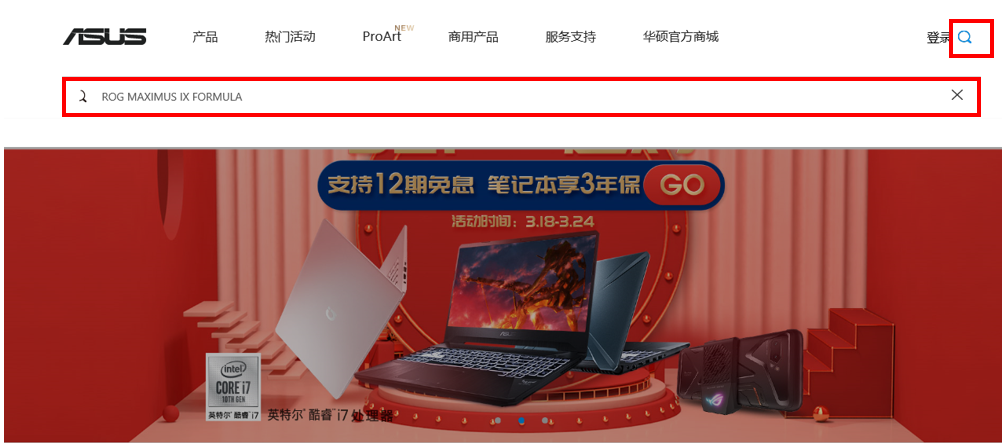
2). 进入[产品规格]-[其他功能]-[华硕Q-Design],确认是否支持[华硕Q-CODE],如下图:
方法c. 进入华硕下载中心确认您的主板型号是否支持华硕Q-CODE
1). 输入您的主板型号(举例:ROG MAXIMUS IX FORMULA),点击[手册和文件]
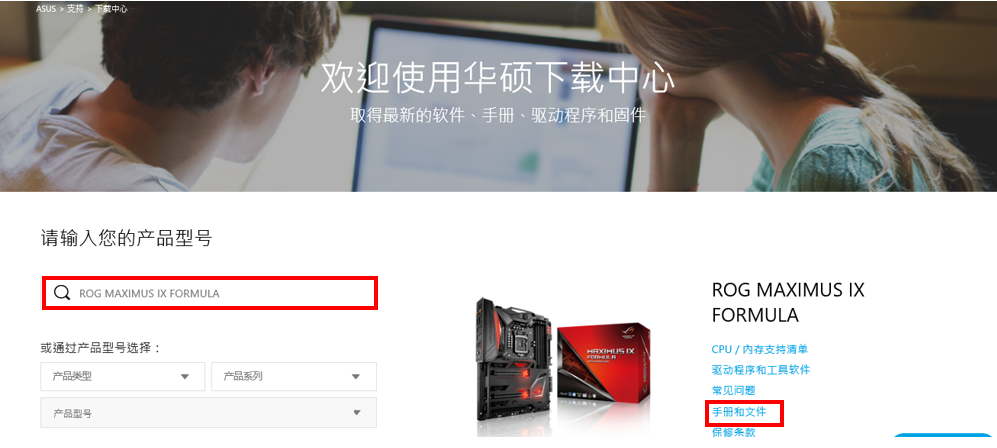
2). 选择[手册及文件]-[使用手册]
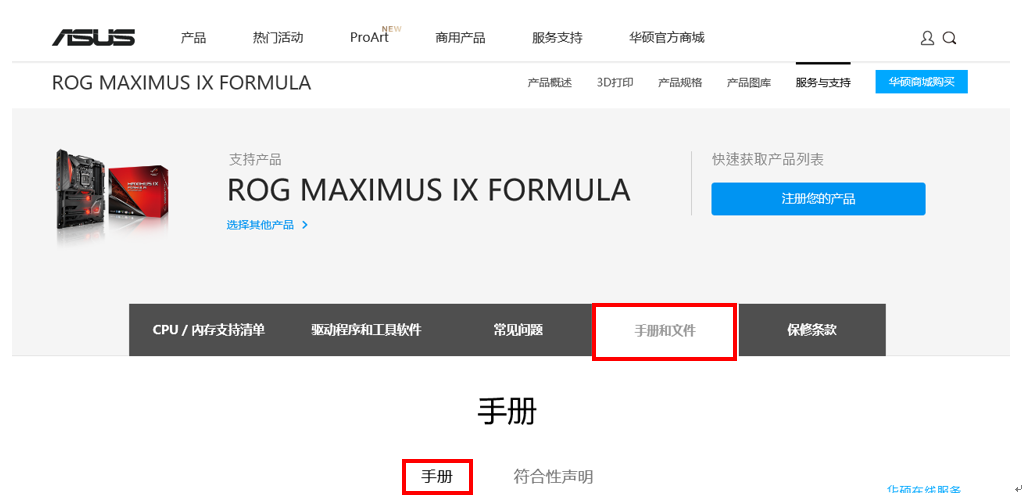
3). 找到MAXIMUS IX FORMULA User's Manual(Simplified Chinese),点击[下载]

进入文件,找到[其他特殊功能]-[华硕Q-Design],确认是否支持[Q-CODE],如下图:
Q2:如果Q-CODE故障排除不能解决您的问题怎么办?
A2:请尝试清除CMOS,您可以参考清除CMOS
如果问题还没有解决,请联系华硕客服中心